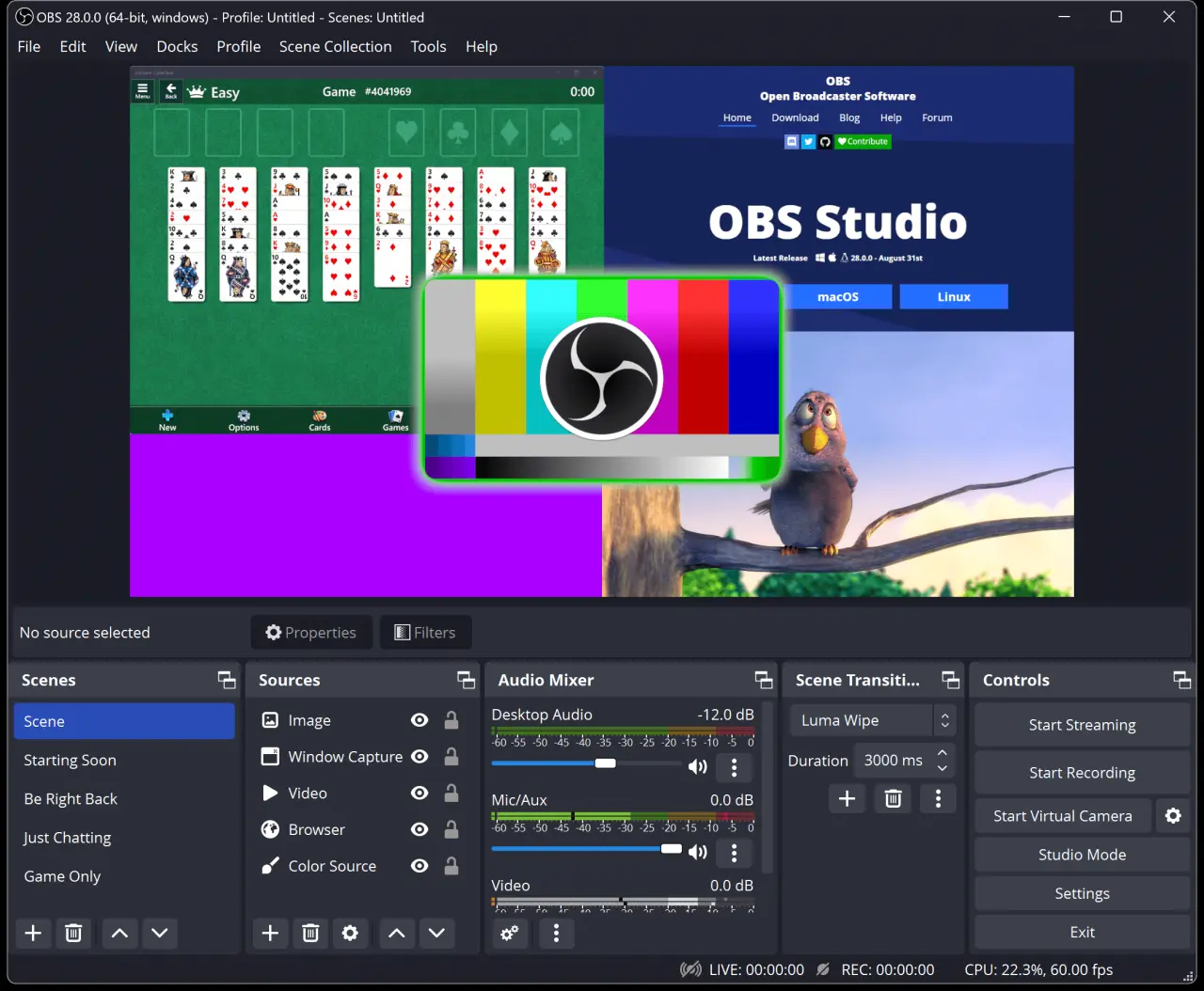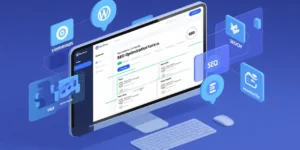Kako podesiti OBS za striming igre?! Želiš da strimuješ ali ne znaš kako da podesiš? Ovo je vodič za tebe!
Želite da počnete da snimate svoj gejmplej ili da strimujete na YouTube ili Twitch, ali kada ste otvorili OBS Studio, dočekao vas je interfejs koji izgleda kao kontrolna tabla svemirskog broda? Niste jedini.
Dobra vest: Iako deluje komplikovano, 90{b8fb86e9ca8a765ede80e00fad277e0c89635f71d7ed3550bcde80ebcc36fc05} korisnika treba samo nekoliko istih podešavanja. Ovaj vodič će vas provesti kroz sve što vam je potrebno, korak po korak, bez tehničkog žargona.
Proći ćemo kroz apsolutne osnove (Scene i Izvori), a zatim zaroniti u „magični“ Settings tab da izvučete maksimum iz svog računara, čak i ako nije najnovija „zver“.
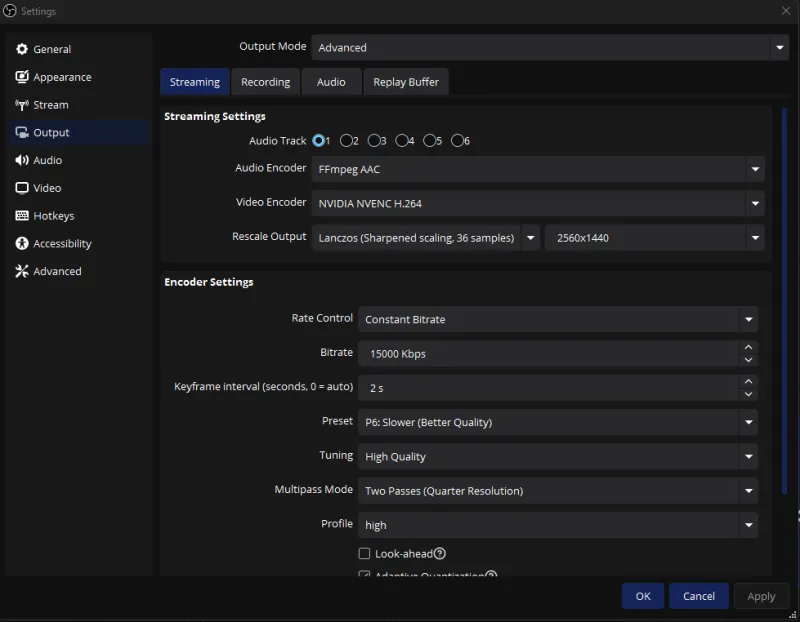
Korak 1: Scene i Izvori (Scene & Sources)
Pre nego što uđemo u podešavanja, morate razumeti ovo. To je najvažniji deo OBS-a.
- Scene (Scene): Zamislite ih kao različite „ekrane“ koje prikazujete. Na primer, imate jednu scenu za „Početak strima“, jednu za „Gejmplej“ i jednu za „Pauzu“.
- Izvori (Sources): Ovo su elementi koje stavljate unutar scene. To može biti igra, vaša veb kamera, mikrofon, tekst…
Kada prvi put otvorite OBS, napravite novu scenu (desni klik u „Scene“ -> Add) i nazovite je npr. „Gejming“. Zatim, u prozoru „Sources“ (Izvori) dodajte najvažnije stvari:
- Za igru: Desni klik na Sources -> Add -> Game Capture. U podešavanjima izaberite „Capture specific window“ i nađite svoju igru kada je upaljena. Ovo je najbolji način.
- Za mikrofon: Desni klik -> Add -> Audio Input Capture. Izaberite svoj mikrofon.
- Za zvuk sa kompjutera: Desni klik -> Add -> Audio Output Capture. Izaberite svoje zvučnike ili slušalice.
To je to. Sada kada pokrenete igru, OBS će je automatski „videti“.
MOŽDA VAM SE SVIĐA
Korak 2: Najvažnija podešavanja (Settings)
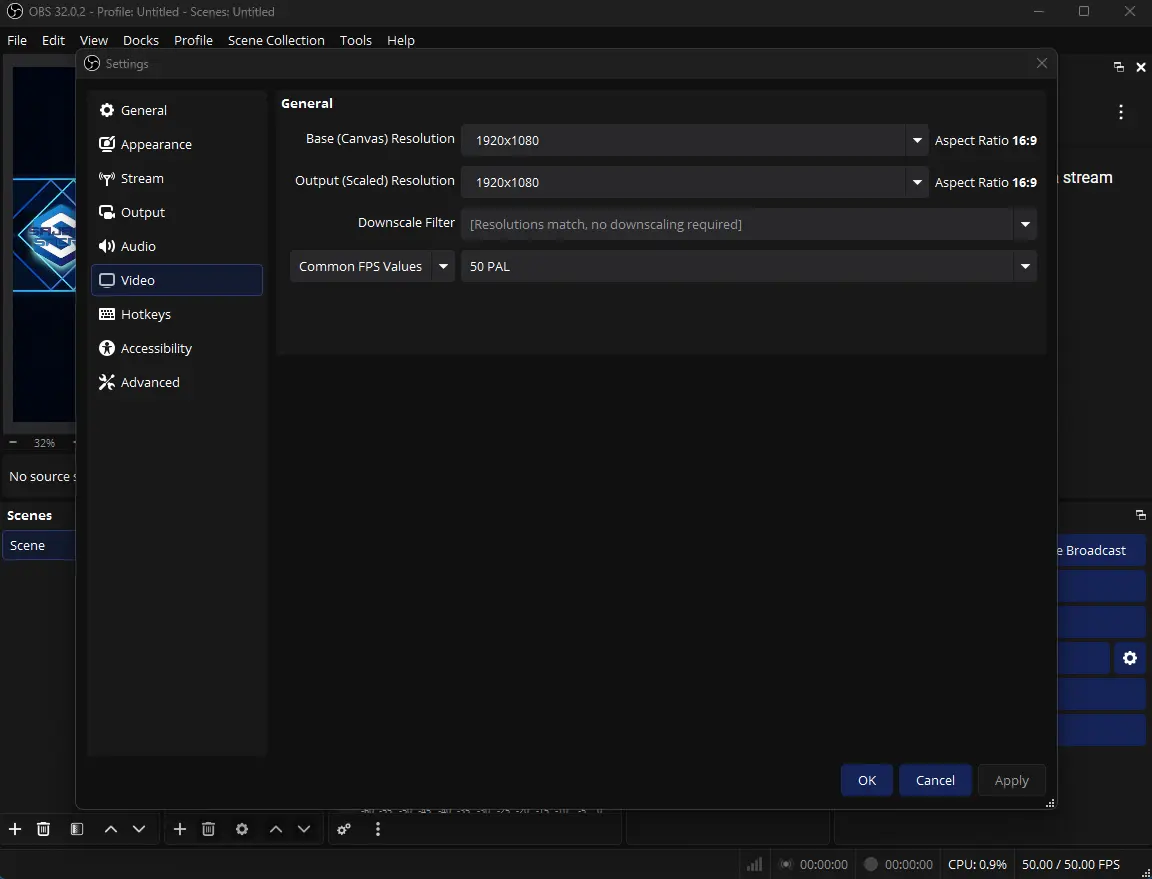
Idite na File -> Settings (ili „Controls“ -> „Settings“). Ovde se dešava magija.
Tab „Video“
Ovde govorite OBS-u u kojoj rezoluciji da snima.
- Base (Canvas) Resolution: Ovo treba da bude rezolucija vašeg monitora (npr.
1920x1080). - Output (Scaled) Resolution: Ovo je rezolucija u kojoj će vaši gledaoci videti strim ili snimak.
- Za strimovanje: Ako imate dobar internet, ostavite
1920x1080. Ako vam internet ili računar „štucaju“, smanjite na1280x720. - Za snimanje: Ostavite
1920x1080.
- Za strimovanje: Ako imate dobar internet, ostavite
- Common FPS Values: Za gejming, uvek stavite 60. Ako vam računar jedva pokreće igru, možete smanjiti na 30, ali 60 je standard. (u mom slučaju je na 50 zbog strimovanja na više platformi)
Tab „Output“ (Izlaz) – Najvažniji!
Na vrhu ovog taba, promenite Output Mode iz „Simple“ u „Advanced„. Ne plašite se, lako je.
Sada ćete videti tabove „Streaming“ i „Recording“.
1. Podešavanja za „Streaming“ (Uživo)
- Encoder (Koder): Ovo je KLJUČNO.
- Ako imate NVIDIA grafičku karticu (GTX 1660, RTX 2060, 3060, 4060…): Uvek izaberite NVIDIA NVENC H.264 (new). Ovo koristi grafičku za strim i minimalno utiče na performanse u igri.
- Ako imate AMD grafičku: Izaberite AMF H.264 (ili H.265/HEVC).
- Ako imate samo integrisanu grafiku (slab računar): Izaberite x264. Ovo koristi procesor (CPU) i više opterećuje sistem.
- Rate Control: Stavite CBR (Constant Bitrate).
- Bitrate: Ovo zavisi od vašeg internet UPLOADA.
- Za 1080p @ 60fps strim (YouTube/Twitch): 6,000 – 8,000 Kbps
- Za 720p @ 60fps strim: 4,000 – 5,000 Kbps
- Preset (za NVENC): Stavite P5: Slow (Good Quality) ili P4: Medium. Ne idite ispod toga.
- Preset (za x264): Počnite sa „veryfast“. Ako imate jak CPU, možete ići na „faster“ ili „fast“. Što je „sporije“, to je kvalitet bolji, ali je opterećenje veće.
2. Podešavanja za „Recording“ (Snimanje)
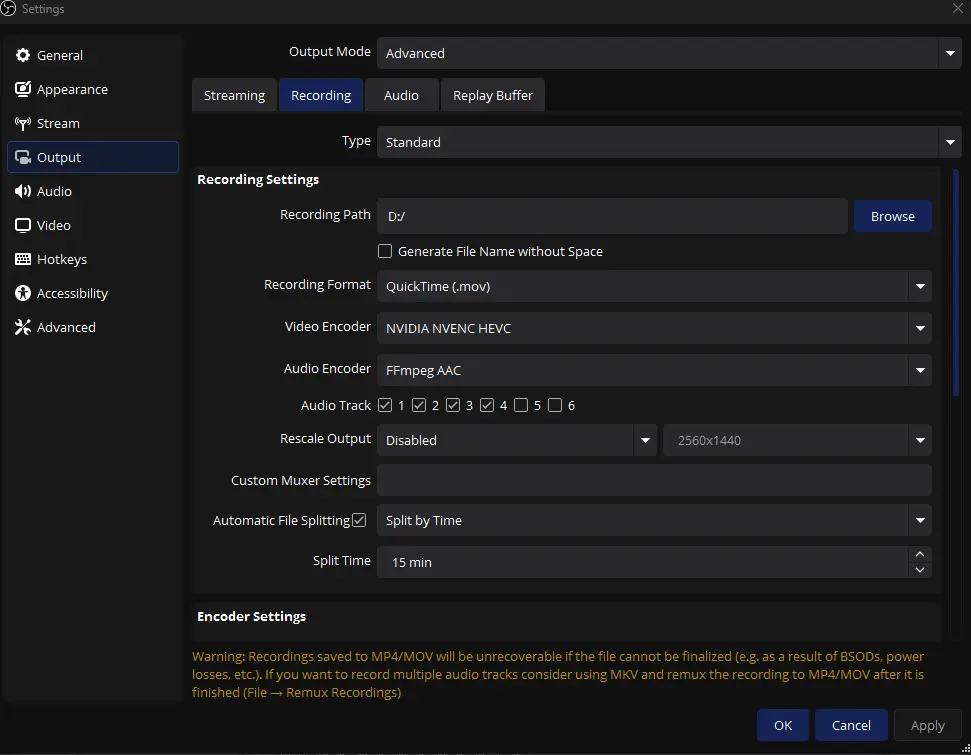
Ovde imamo više slobode jer internet brzina nije bitna, snimate lokalno na svom PC.
- Type: Standard
- Recording Path: Izaberite folder gde želite da se snimci čuvaju.
- Recording Format: Obavezno izaberite MKV. Zašto? Ako vam pukne OBS ili nestane struje, snimak će biti sačuvan. Ako koristite MP4, ceo snimak će biti korumpiran i izgubljen. (Kasnije možete konvertovati MKV u MP4 unutar samog OBS-a: File -> Remux Recordings).
- Encoder: Isto kao za strimovanje (NVENC ili AMF ako imate, inače x264).
- Rate Control: Za snimanje, koristite CQP (Constant Quantization Parameter).
- CQ Level: Ovo je podešavanje kvaliteta. Manji broj = bolji kvalitet = veći fajl.
- 18-20: Odličan kvalitet, veliki fajlovi.
- 21-23: Dobar balans kvaliteta i veličine (preporučeno za početak).
- Preset: Isto kao za strim (npr. P5: Slow).
Tab „Stream“
Ovde samo povežite svoj nalog. Izaberite „Twitch“ ili „YouTube“ i kliknite „Connect Account“. To je najlakši način.
MOŽDA VAM SE SVIĐA
Zaključak: Spremni ste za akciju!
Prošli ste kroz najteži deo. Sada znate više o OBS-u nego 90{b8fb86e9ca8a765ede80e00fad277e0c89635f71d7ed3550bcde80ebcc36fc05} korisnika.
Kada ste u igri, samo pritisnite „Start Streaming“ ili „Start Recording“ i fokusirajte se na ono što je bitno – vaš sadržaj. Srećno!